重设网络 解决Windows 10使用问题
2016-12-16
Windows 10使用过程中会遇到一些与网络设置相关的问题,通过巧妙更改网络使用的方式,可以使这些问题得到解决。
1. 重设网络类型 暂停Windows 10自动更新
Windows 10系统的自动更新行为是在它自动检测到处于Wi-Fi连接的环境才进行升级包的下载和安装的。如果系统检测到正在使用计费网络,那么它不会主动去进行系统升级,以便可以为用户节省费用(图1)。
利用Windows 10的这一特点,如果我们不希望系统自动在后台下载一些更新数据,例如商店应用的更新文件等,那么假设能将当前所用的本地免费网络类型修改为计费网络,Windows 10判断为计费网络并不会对此网络执行更新,但其实此时我们依然还是使用的免费网络。这样就规避了自动更新,瞒天过海,实现了Windows自动更新的暂停。
上述想法可以通过修改注册表的方式来实现。
按下Win+R组合键打开运行窗口,输入REGEDIT并回车运行进入注册表编辑器窗口。依次打开如下路径“HKEY_LOCAL_MACHINE\SOFTWARE\Microsoft\Windows NT\CurrentVersion\NetworkList\DefaultMediaCost”,双击右侧窗格中的Ethernet(该项即为本地以太网连接),将其值修改为2(图3)。修改完毕之后,重启电脑,即可将本地连接设置为按流量计费网络。
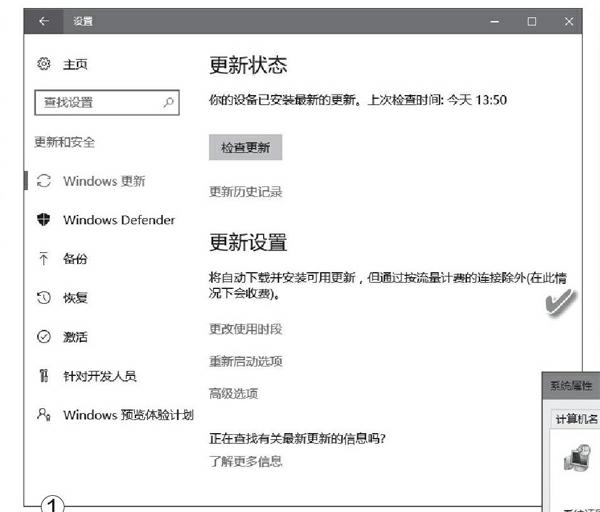
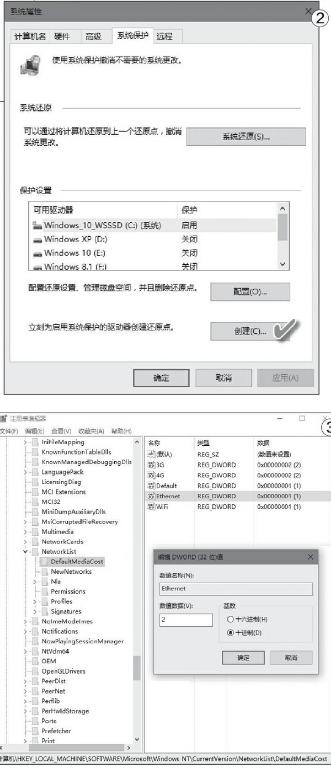
2 重设DNS 解决补丁升级失败问题
对于一些特殊的网络(如校园网等),常常会遇到Windows 10更新补丁不能安装成功的情况。出现这种问题的原因往往是DNS被劫持或者DNS服务器限制。由于DNS的作用是将网站域名解析为服务器IP地址,因此,DNS有问题会直接导致地址解析错误,从而导致无法连接到正确的升级服务器。在遇到由于这种原因而造成的补丁升级失败后,可通过修改DNS为微软专属服务器得到解决。
右击系统托盘上的网络图标并选择“打开网络和共享中心”,在打开的窗口左侧点击“更改适配器设置”,选择当前正在使用的网络适配器并右键单击,选择快捷菜单中的“属性”命令(图4)。双击网络属性项目列表中的“Internet协议版本4(TCP/IPv4)”,将DNS服务器地址设置为4.2.2.1和4.2.2.2,点击“确定”即可(图5)。
小提示 为安全而做的还原点备份
为安全起见,先创建一个系统还原点,以便注册表修改出现问题后恢复。右键单击开始按钮并选择“系统”,在随后弹出的窗口中选择“系统保护”项,在打开的“系统属性”窗口中,点击“创建”按钮,为系统立即创建一个还原点。若该按钮不能用,则需要使用“配置”按钮为系统盘启动系统还原功能(图2)。
![]()
3 重设网络服务 找回“网络”选项列表
Windows 10的本地连接适配器被称为以太网,我们平时对网络IP或DNS地址的修改,要通过以太网属性窗口的“网络”选项卡列表(如上述2中的例子)的项目来设置。但是,有时我们会发现这个列表中显示的项目为空白,因而无法对网络进行相应的设置(图6)。
实际上,以上现象往往是由于系统相关服务未能正常启动而引起的,通过对系统网络服务的设置,就可以重新找回显示为空缺的“网络”选项卡内容列表。
在任务栏空白处单击鼠标右键,选择“任务管理器”,切换到“服务”选项卡,找到名为Network Setup Service的服务项,右击并选择“打开服务”(图7)。在打开的服务窗口中选中该服务并右键单击,选择打开“属性”,然后将其启动类型更改为“手动”或“自动”(图8)。最后再右键单击Network Setup Service服务,点击“启动”。
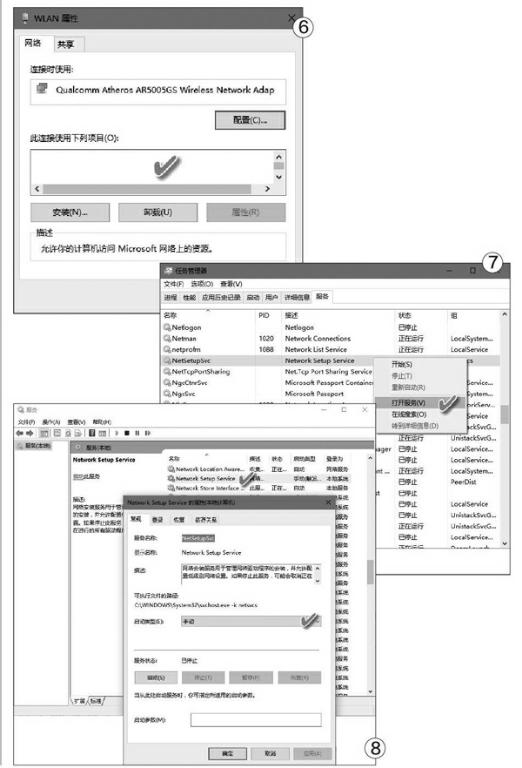
之后重新打开以太网属性,就会发现列表已恢复正常。
